Làm game trên Scratch 3.0 là cơ hội tuyệt vời để học hỏi và phát triển kỹ năng lập trình của mình. Bằng cách tạo và chia sẻ trò chơi trên Scratch 3.0, bạn có thể kết nối và học hỏi từ cộng đồng lập trình toàn cầu, từ các dự án khác và từ phản hồi của người chơi. Vậy cách làm game bằng Scratch 3.0 có đơn giản như đồn đoán, cùng tìm hiểu nhé.
Được thiết kế là phần mềm lập trình dành cho trẻ em nên việc làm game trên Scratch 3.0 cũng không quá phức tạp, nó được tối ưu hóa để các bạn nhỏ có thể tự mình triển khai ý tưởng của mình thành một sản phẩm số thực sự mà không cần am hiểu quá nhiều ngôn ngữ lập trình.
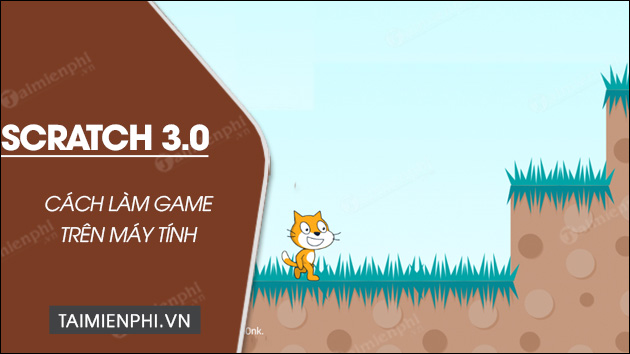 Hướng dẫn tạo game trên scratch 3.0 đơn giản nhất
Hướng dẫn tạo game trên scratch 3.0 đơn giản nhất
Cách tạo trò chơi trên Scratch 3.0, làm game
Bước 1:Tải và cài đặt Scratch 3.0 về máy tính theo link tải bên dưới.
- Link tải Scrach 3.0 tại đây.
- Tham khảo: Cách cài đặt Scratch
Bước 2: Nhấn icon hình ảnh để chọn ảnh nền cho game.
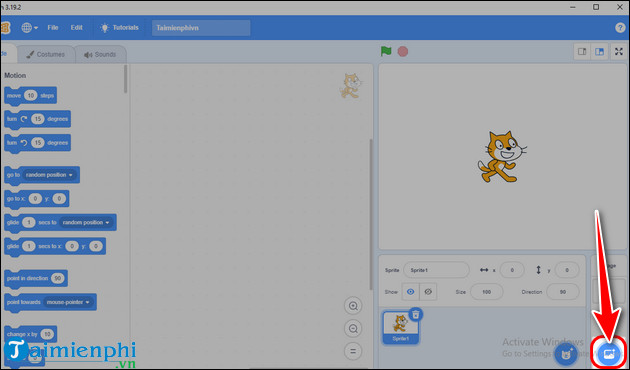
- Lúc này sẽ hiển thị 4 công cụ: icon kính lúp, icon cây bút, icon ngôi sao và icon upload.
+ Icon kính lúp: Chọn ảnh nền có sẵn trên Scratch
+ Icon cây bút: Tự vẽ ảnh nền theo ý thích.
+ Icon ngôi sao: Hệ thống sẽ tự chọn ảnh ngẫu nhiên.
+ Icon upload: Tải lên ảnh nền từ thiết bị.

Ví dụ: Tải Miễn Phí chọn ảnh nền có sẵn trên Scratch, nhấn vào icon kính lúp => Chọn ảnh.
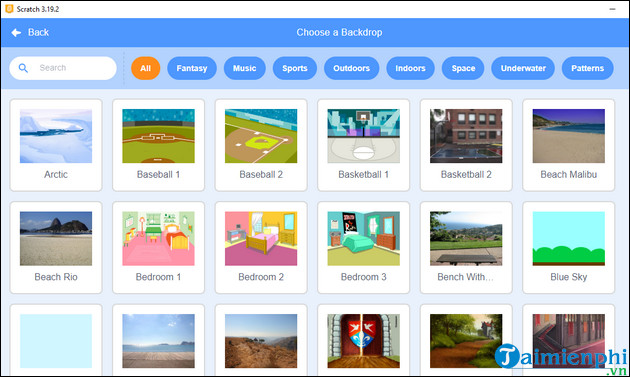
Bước 3: Click vào icon chú mèo để thêm các đối tượng cho tựa game.
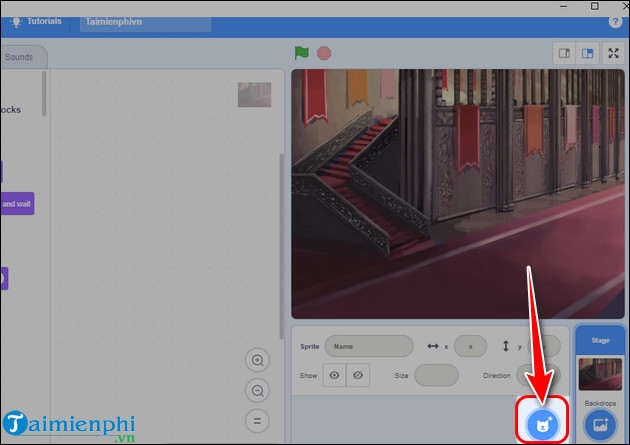
- Giống như thêm ảnh nền, bạn lựa chọn phương thức thêm đối tượng với 1 trong 4 công cụ.
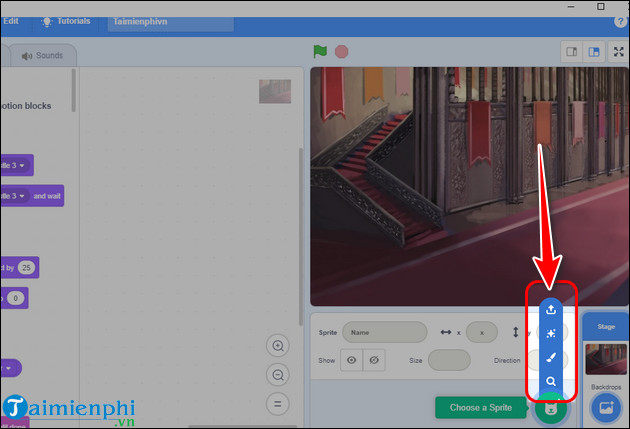
- Chọn đối tượng bạn muốn.
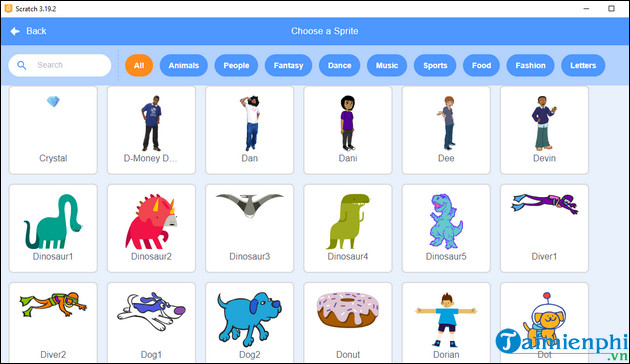
Bước 4: Chọn đối tượng vừa thêm => Điều chỉnh thuộc tính của đối tượng.
- Sprite: Tên đối tượng.
- x, y: Vị trí đối tượng trên khung hình.
- Size: Kích cỡ đối tượng.
- Direction: Hướng xoay của đối tượng.
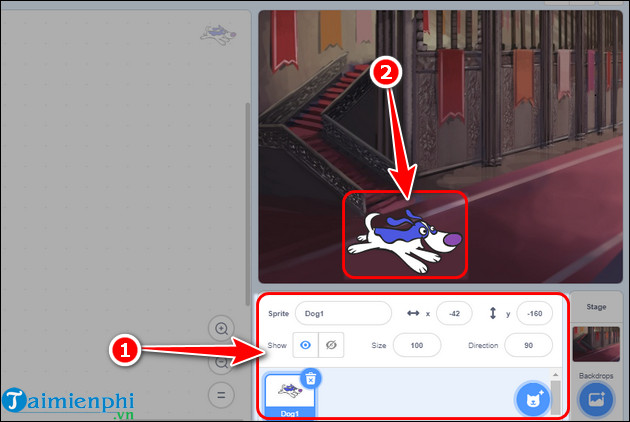
Bước 5: Thêm biến số cho game chẳng hạn như Điểm số, Gợi ý,...
- Vào mục Code => Chọn Các biến số => Nhấn Tạo một biến.
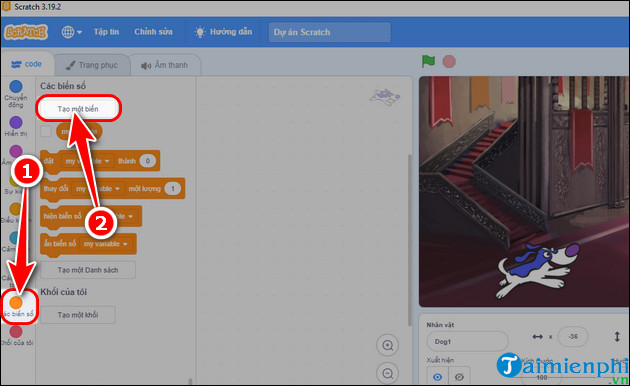
- Nhập tên biến => Chọn đối tượng áp dụng => Click OK.
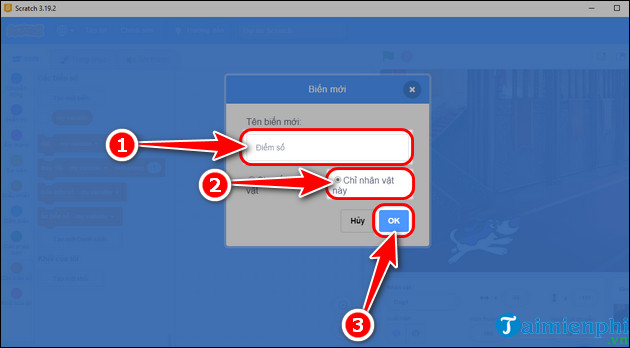
- Lúc này biến số vừa thêm sẽ xuất hiện trong cửa sổ game.
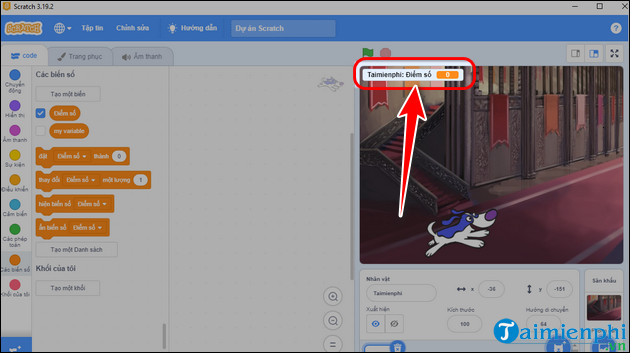
Bước 6: Sử dụng Scratch xây dựng code chạy game.
- Sử dụng chuột kéo thả các câu lệnh (1) vào khu vực (2) và sắp xếp chúng theo logic game mà bạn muốn xây dựng.
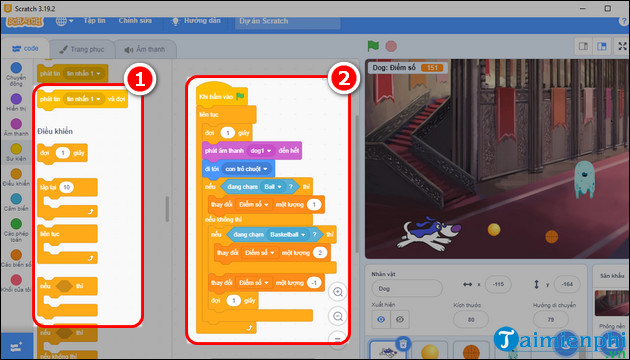
- Nhấn icon lá cờ màu xanh lá để chạy đoạn code vừa viết và xem kết quả game mà bạn tạo ra tại khung hiển thị ngay phía dưới (2).
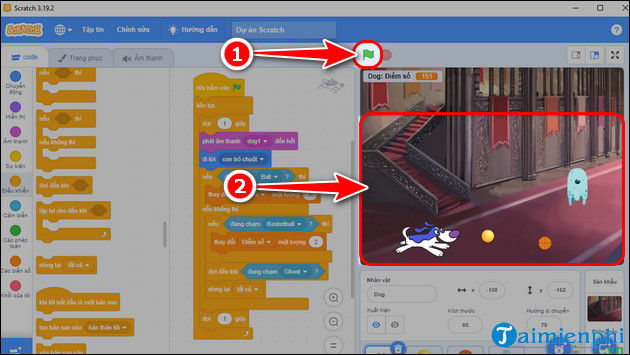
Trên đây là hướng dẫn làm game trên Scratch 3.0 chi tiết nhất mà bạn đọc có thể áp dụng để sáng tạo ra những trò chơi độc đáo của riêng mình. Còn chần chờ gì nữa hãy bắt đầu hành trình của bạn và khám phá thế giới sáng tạo của lập trình game với Scratch 3.0 ngay hôm nay.
https://thuthuat.taimienphi.vn/cach-lam-game-tren-scratch-3-0-77517n.aspx
Trong trường hợp bạn muốn tạo ra những tựa game chuyên nghiệp và phức tạp hơn, Unity 3D sẽ là công cụ lý tưởng. Với các chức năng được lập trình bằng ngôn ngữ C#, Java hay Boo (ngôn ngữ tương tự Python), làm game bằng Unity 3D sẽ giúp lập trình viên có thể tạo ra các trò chơi phong phú và đa dạng với các tính năng và chức năng đa dạng.